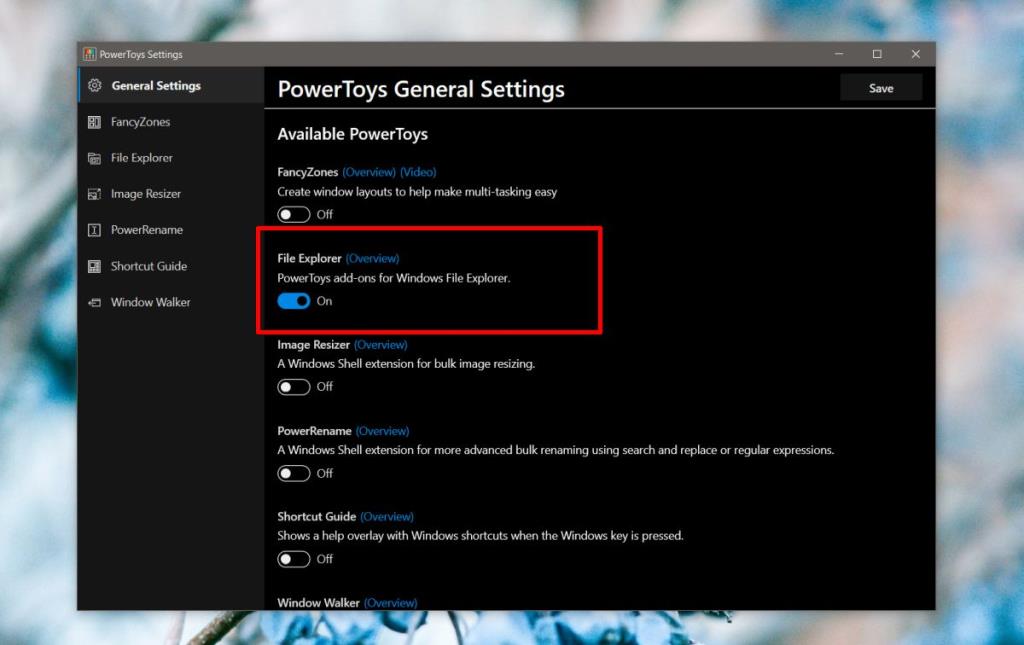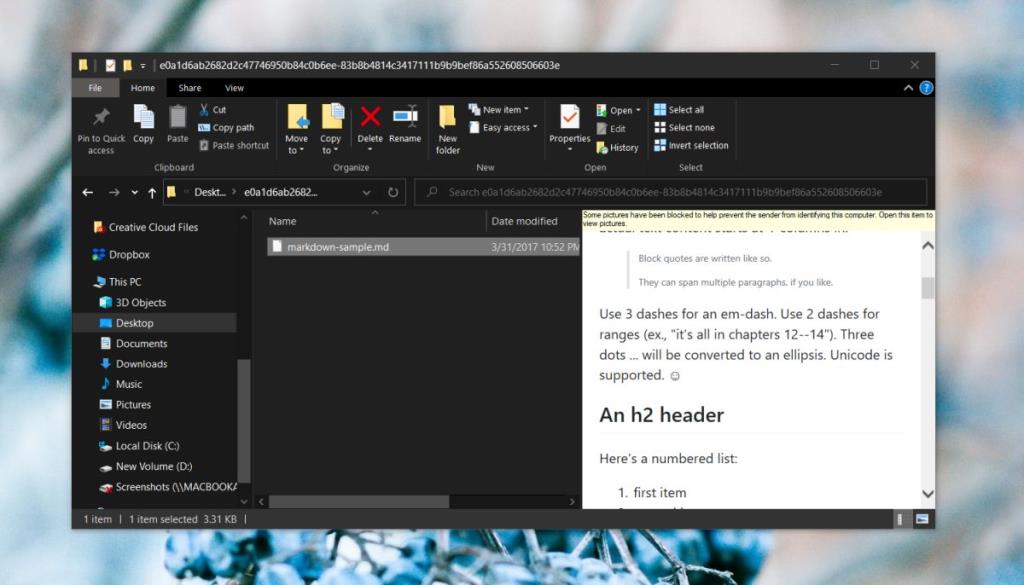Xem trước tệp là một tính năng cực kỳ hữu ích trên hệ điều hành máy tính để bàn. Windows 10 cung cấp bản xem trước cho một số định dạng tệp phổ biến nhưng không phải tất cả chúng. Nếu bạn tình cờ cài đặt bộ Office, bạn sẽ nhận được bản xem trước cho tài liệu và bảng tính Office nhưng đối với nhiều định dạng khác, bạn cần cài đặt thêm phần mở rộng File Explorer . Markdown là một loại tệp có thể được mở bằng trình soạn thảo văn bản phổ biến như Notepad nhưng File Explorer không thể hiển thị bản xem trước cho nó. Đây là cách bạn có thể bật xem trước tệp đánh dấu trong File Explorer.
Đánh dấu các bản xem trước tệp trong File Explorer
Để kích hoạt tính năng xem trước tệp Markdown trong File Explorer, bạn sẽ cần cài đặt một phần mở rộng cho File Explorer . Phần mở rộng cụ thể này được bao gồm trong PowerToys , một công cụ mã nguồn mở miễn phí được phát triển bởi Microsoft. Bạn có thể tải xuống từ Github .
PowerToys có một số công cụ và chúng hữu ích nhưng nếu bạn không muốn sử dụng tất cả chúng, bạn có thể chọn chỉ bật tính năng 'File Explorer'. Sau khi nó được bật, bạn sẽ cần khởi động lại File Explorer trước khi tiện ích mở rộng bắt đầu hoạt động. Để khởi động lại File Explorer, hãy mở Task Manager và tìm Windows Explorer trong tab Processes. Chọn nó và nhấp vào nút Khởi động lại.
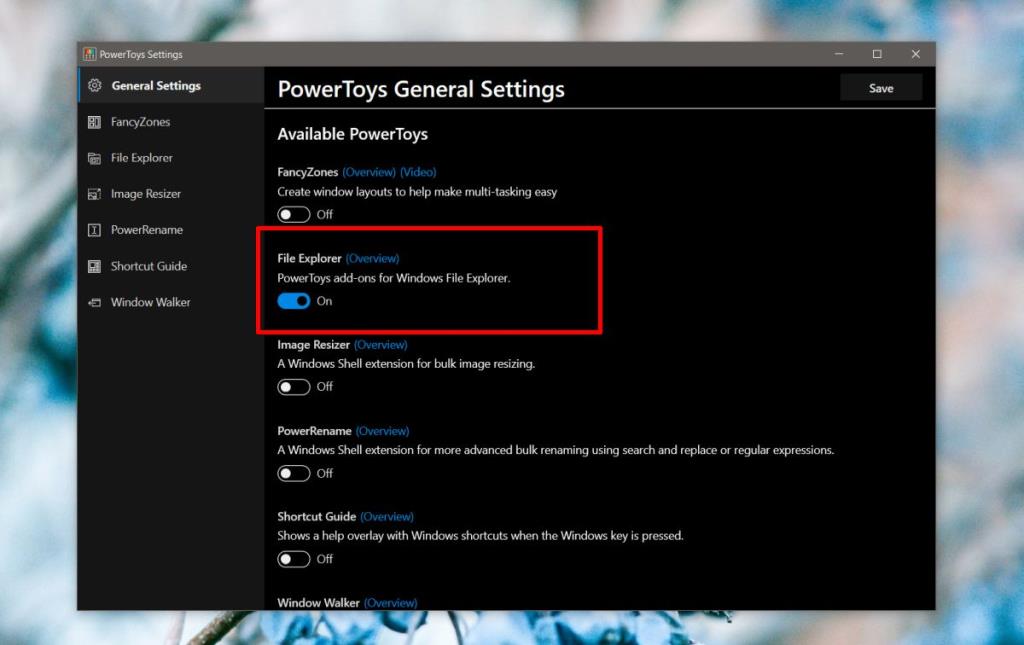
Sau khi khởi động lại File Explorer, bạn cần mở nó và điều hướng đến thư mục có tệp đánh dấu. Chuyển đến tab Xem và nhấp vào nút Ngăn Xem trước. Một ngăn xem trước sẽ xuất hiện ở bên phải và nó sẽ hiển thị nội dung của tệp.
Bật tính năng File Explorer trong PowerToys cũng sẽ cho phép xem trước các tệp SVG.
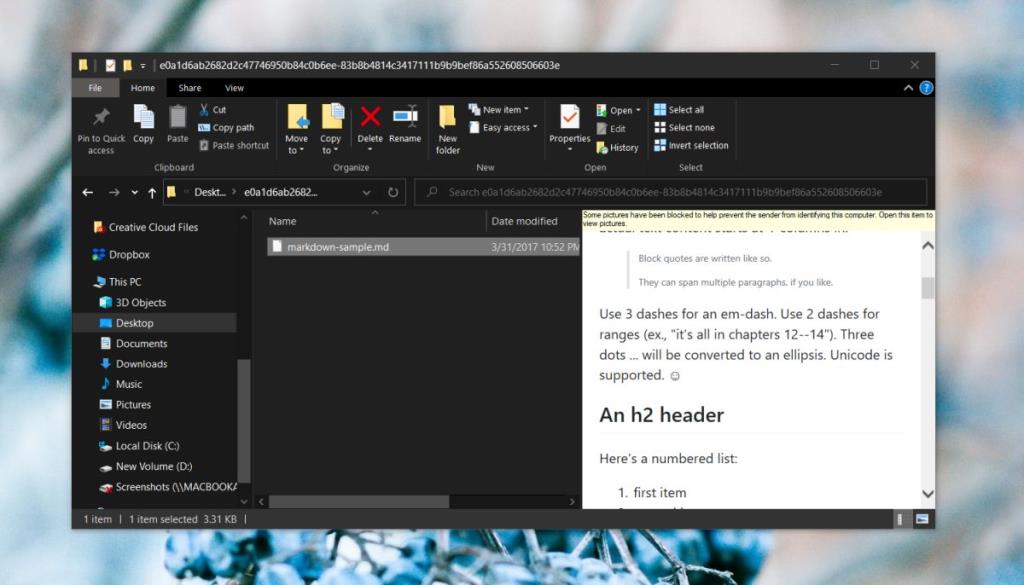
Bạn phải tiếp tục chạy PowerToys để có bản xem trước cho các tệp đánh dấu.
Nếu bạn muốn xem trước các tệp hình ảnh không được hỗ trợ, bạn có thể cài đặt một tiện ích mở rộng File Explorer khác để thực hiện công việc này.
Các phần mở rộng của File Explorer thường có dung lượng nhẹ nên bạn sẽ không phải lo lắng về việc PowerToys làm chậm nó. Thật đáng tiếc khi phần mở rộng tệp này được gắn với PowerToys. Người dùng có thể không thích cài đặt PowerToys nếu họ không có ý định sử dụng tất cả các tính năng của nó nhưng ít nhất các tính năng có thể được bật / tắt riêng lẻ. Trên thực tế, phiên bản PowerToys mới nhất giúp bạn thực sự dễ dàng bật / tắt chúng từ một màn hình trong cài đặt của nó.
Hạn chế của Windows 10 là không thể xem trước các tệp dựa trên văn bản hơi giống với những gì macOS có , mặc dù macOS hỗ trợ xem trước cho nhiều loại tệp hơn.